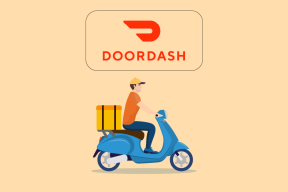5 χαρακτηριστικά του προγράμματος περιήγησης Vivaldi ότι ο Trump Firefox και ο Chrome
Miscellanea / / February 20, 2022
Μέχρι την τελευταία εβδομάδα, σχεδόν 2 χρόνια περίπου, χρησιμοποιούσα Το Chrome ως το προεπιλεγμένο πρόγραμμα περιήγησής μου. Δυστυχώς, την περασμένη εβδομάδα κάποιο adware μόλυνε την εγκατάσταση του chrome που επηρέαζε την εμπειρία περιήγησής μου. Ολα τα adware, spyware και rootkit αφαίρεσης απέτυχε να επιλύσει το πρόβλημα που προκάλεσε το πρόγραμμα περιήγησής μου να διακοπεί ξαφνικά, άνοιξε κάποιο ρωσικό Black Jack και ιστότοπο γνωριμιών και επίσης παίξε τυχαίες διαφημίσεις βίντεο.

Η μορφοποίηση του υπολογιστή για επανεγκατάσταση των Windows 10 ήταν η μόνη επιλογή που είχε απομείνει, ωστόσο, ο χρόνος που απαιτείται για τη δημιουργία αντιγράφων ασφαλείας των αρχείων, την εγκατάσταση των Windows 10 και την εκ νέου ρύθμιση των παραμέτρων για τις επίσημες ανάγκες μου με εμπόδιζε. Όταν μίλησα για το θέμα στον Ανώτερο Συντάκτη μας στο Guiding Tech, Chaitanya, μου είπε να δοκιμάστε το πρόγραμμα περιήγησης Vivaldi που λειτουργεί με τον κινητήρα Chromium. Λαμβάνοντας υπόψη ότι όλα τα εργαλεία και οι επεκτάσεις του Chrome θα λειτουργούσαν στο Vivaldi, ήταν αρκετό για να το δώσω μια ευκαιρία.
Ως επαγγελματική συνήθεια, η πρώτη μέρα αφιερώθηκε στην εξερεύνηση του προγράμματος περιήγησης και στον έλεγχο ορισμένων από τις ενδιαφέρουσες λειτουργίες του. Για να πω την αλήθεια, ερωτεύτηκα τα χαρακτηριστικά του Vivaldi και με έκπληξη είδα ότι μερικά από αυτά έλειπαν ακόμη και στον Chrome και τον Firefox που κυκλοφορούσαν εδώ και πολύ καιρό. Αν αναρωτιέστε ποια είναι αυτά τα χαρακτηριστικά, εδώ είναι τα κορυφαία 5 που εντυπωσίασαν, τα οποία δεν πρόκειται να βρείτε σε άλλα δημοφιλή προγράμματα περιήγησης.
1. Επιλογή επανατοποθέτησης καρτελών
Η προεπιλεγμένη θέση των καρτελών είναι στην κορυφή του προγράμματος περιήγησης ή τουλάχιστον αυτό μας διδάσκουν ο Chrome και ο Firefox εδώ και χρόνια. Ωστόσο, ο Vivaldi έχει τα κότσια να φέρει αλλαγές σε αυτό. Από προεπιλογή, οι καρτέλες βρίσκονται στην κορυφή του Vivaldi και μπορείτε επίσης να τις σύρετε προς τα κάτω για να δείτε μια προεπισκόπηση μικρογραφίας των καρτελών. Αλλά το καλύτερο είναι ότι μπορείτε ακόμη και να το επανατοποθετήσετε κάτω, δεξιά και στην αριστερή άκρη του προγράμματος περιήγησης, με βάση το επίπεδο άνεσής σας.

Για να κάνετε τις αλλαγές, ανοίξτε το Ρυθμίσεις πίνακα και μεταβείτε σε Καρτέλες. Εδώ μπορείτε να κάνετε αλλαγές στο Θέση γραμμής καρτελών. Οι ρυθμίσεις θα γίνουν σε πραγματικό χρόνο και ως εκ τούτου μπορείτε εύκολα να αποφασίσετε πού αισθάνεστε άνετα με τις καρτέλες.
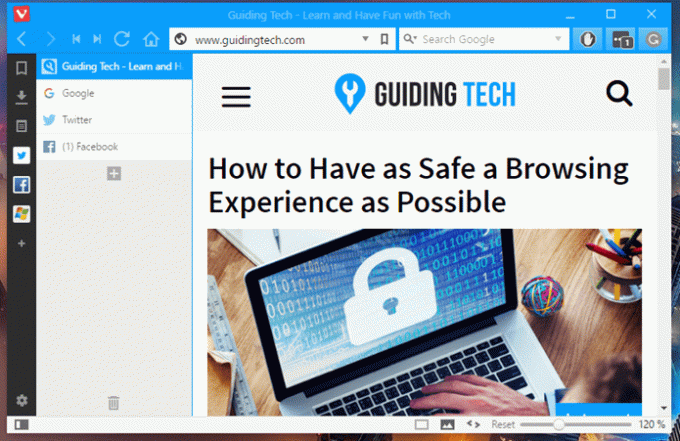
2. Προσθέστε Πίνακες Ιστού για Facebook, Twitter, Email και άλλους ιστότοπους κοινωνικής δικτύωσης
Αυτό είναι ένα από τα αγαπημένα μου χαρακτηριστικά όπου μπορώ να προσθέσω έναν ανεξάρτητο πίνακα ιστού στην άκρη του προγράμματος περιήγησης και ρίξτε μια ματιά στο χρονοδιάγραμμα κοινωνικής δικτύωσης ή στα email μου χωρίς να χρειάζεται να φύγετε από την ιστοσελίδα που εργάζομαι αυτήν τη στιγμή επί.

Για να προσθέσετε αυτούς τους πίνακες, απλώς κάντε κλικ στο + εικονίδιο στην άκρη και πληκτρολογήστε τη διεύθυνση URL του ιστότοπου. Το πρόγραμμα περιήγησης θα αναγνωρίσει τον ιστότοπο και θα τον προσθέσει σε έναν πίνακα ιστού τον οποίο μπορείτε να χρησιμοποιήσετε χωρίς να φύγετε από την τρέχουσα σελίδα. Το Vivaldi χρησιμοποιεί τη λειτουργία αναδίπλωσης σελίδας για να κάνει αυτά τα πάνελ ιστού συμβατά με το διάστημα και μπορείτε ακόμη και να δημοσιεύετε νέες ενημερώσεις κατάστασης, συνδέσμους tweet απευθείας και ακόμη και να απαντάτε σε μηνύματα ηλεκτρονικού ταχυδρομείου. Βασικά, αυτές οι ιστοσελίδες ανοίγουν όπως θα έκαναν σε ένα πρόγραμμα περιήγησης για κινητά.
3. Στοίβαξη καρτελών
Εάν έχετε τη συνήθεια να ανοίγετε πάρα πολλές καρτέλες ταυτόχρονα, η δυνατότητα στοίβαξης καρτελών μπορεί να σας βοηθήσει να τις οργανώσετε. Η λειτουργία Tab Stack οργανώνει αυτόματα καρτέλες από παρόμοιους ιστότοπους σε μία στοίβα καθιστώντας την πιο εύκολο για εσάς να εργαστείτε με πολλές καρτέλες χωρίς να χαθείς.

Ας υποθέσουμε ότι έχετε 5 καρτέλες από το Facebook, 4 από το Guiding Tech και 2 από το Twitter. Χρησιμοποιώντας στοίβες καρτελών μπορείτε να τις κάνετε 3 διαφορετικές καρτέλες που θα περιέχει όλες τις άλλες θυγατρικές καρτέλες από τον ίδιο τομέα. Μπορείτε είτε να σύρετε μια καρτέλα σε μια άλλη για εύκολη ομαδοποίηση είτε να κάνετε δεξί κλικ σε μια καρτέλα και να επιλέξετε την Ομαδοποιήστε παρόμοιες καρτέλες σε στοίβα στο μενού περιβάλλοντος.
4. Χειρονομίες ποντικιού
Οι χειρονομίες κάνουν πάντα πλοήγηση easy και το Vivaldi το ενσωματώνει ως ένα από τα προεπιλεγμένα χαρακτηριστικά του. Χρησιμοποιώντας τη δυνατότητα, μπορείτε να χρησιμοποιήσετε τις κινήσεις του ποντικιού για να ανοίξετε μια νέα καρτέλα, να κλείσετε καρτέλα, να επιστρέψετε μια σελίδα και πολλά άλλα. Για να διαμορφώσετε αυτά τα πράγματα, ανοίξτε τις Ρυθμίσεις Vivaldi και μεταβείτε σε Ρυθμίσεις ποντικιού. Εδώ, τσεκάρετε την επιλογή που λέει Επιτρέπονται οι χειρονομίες.

Θα δείτε μια λίστα με τις διαθέσιμες χειρονομίες στην περιοχή Χαρτογράφηση χειρονομιών. Αυτές οι αντιστοιχίσεις χειρονομιών είναι κωδικοποιημένες και δεν μπορούν να προσαρμοστούν, αλλά έχουν σχεδιαστεί με τέτοιο τρόπο ώστε να είναι αρκετά εύκολο να τις θυμάστε και να τις χρησιμοποιήσετε.
5. Γρήγορες εντολές και πλήκτρα συντόμευσης
Μια άλλη προσθήκη για να γίνει ακόμα καλύτερη η πλοήγηση είναι οι Γρήγορες εντολές, τις οποίες μπορείτε να καλέσετε πατώντας το πλήκτρο F2 ενώ κάνετε περιήγηση. Αυτές οι γρήγορες εντολές σάς βοηθούν να πλοηγείστε εύκολα στις καρτέλες και σας επιτρέπουν ακόμη και να αναζητήσετε σελιδοδείκτες και να τους εκκινήσετε. Μπορείτε επίσης να αναζητήσετε διάφορες εντολές και θα εμφανιστούν τα αντίστοιχα πλήκτρα πρόσβασης δίπλα της.
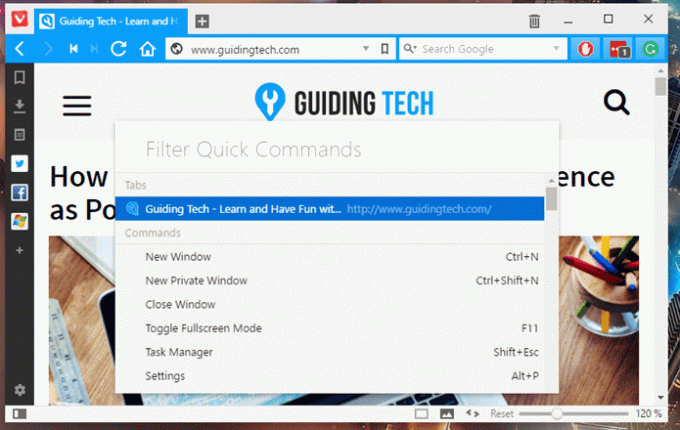
συμπέρασμα
Αυτά ήταν λοιπόν τα κορυφαία 5 χαρακτηριστικά του Βιβάλντι που μπορεί να σας πείσει να το δοκιμάσετε σήμερα, αν δεν το έχετε κάνει ήδη. Ωστόσο, μόλις ξεκινούν. Οι προγραμματιστές υποσχέθηκαν να κάνουν το Vivaldi ακόμα καλύτερο στο μέλλον και να ενσωματώσουν χαρακτηριστικά όπως Notes και Mails που θα το κάνουν ένα πλήρες πακέτο.
ΔΙΑΒΑΣΤΕ ΕΠΙΣΗΣ:3 Δροσερές, ισχυρές εναλλακτικές λύσεις Google Chrome για Mac
Τελευταία ενημέρωση στις 02 Φεβρουαρίου 2022
Το παραπάνω άρθρο μπορεί να περιέχει συνδέσμους συνεργατών που βοηθούν στην υποστήριξη της Guiding Tech. Ωστόσο, δεν επηρεάζει τη συντακτική μας ακεραιότητα. Το περιεχόμενο παραμένει αμερόληπτο και αυθεντικό.
ΤΟ ΗΞΕΡΕΣ
Το πρόγραμμα περιήγησής σας παρακολουθεί το λειτουργικό σύστημα, τη διεύθυνση IP, το πρόγραμμα περιήγησης, καθώς και τις προσθήκες και τα πρόσθετα του προγράμματος περιήγησης.